Schaut man in den Ordner Windows -> Web haben wir derzeit drei Ordner mit den Standard-Wallpaper von Windows 10. In der neuen Insider ist ein neuer Ordner hinzugekommen „touchkeyboard“. Dort enthalten sind aktuell 8 Bilder.
Bezeichnet sind sie als TouchKeyboardThemeDark und TouchKeyboardThemeLight. Ruft man die Bildschirmtastatur auf, gibt es derzeit aber noch keine Möglichkeit die Bilder als Hintergrund einzusetzen. Oder ich hab nicht richtig geschaut. Aber vielleicht wird es dann in einer späteren Insider und dann in der Windows 10 21H2 kommen.
Selbst die SwiftKey-Tastatur für Android bietet schon lange die Möglichkeit ein anderes Theme zu verwenden. Da man ja eh alles an die mobilen Systeme angleichen will, warum dann nicht auch unter Windows 10.
Die Bilder wurden mit Photoshop im Dezember 2020 erstellt und sind 2736 x 1539 px groß. Wer sich die Bilder einmal genauer anschauen möchte, kann sie hier herunterladen.
Noch als Hinweis: Wer in der aktuellen Insider die Bildschirmtastatur aktivieren will, muss nun per Rechtsklick in die Taskleiste die Tastatureinstellungen aufrufen und die Bildschirmtastatur dort aktivieren. Wir hatten schon im März darüber berichtet.
Windows 10 Tutorials und Hilfe
In unserem Windows 10 Wiki findet ihr sehr viele hilfreiche Tipps und Tricks. Falls ihr Fragen habt, dann stellt diese ganz einfach bei uns im Forum.
- Installationsmedien: Aktuelle Installationsdateien findet ihr hier immer in der rechten Sidebar. Windows 10 2004 ISO (19041), oder 20H2 (2009) ISO (19042), Windows 10 21H1 (19043) ISO
- Installation: Windows 10 Clean installieren, Win 10 2004 / 20H2 / 21H1 neu installieren
- Aktuelle Probleme mit der: Windows 10 2004 / 20H2 / 21H1
- Reparaturen: Inplace Upgrade Reparatur, Win 10 reparieren über DISM, sfc und weiteres, Windows Update reparieren, Startmenü reparieren, Apps reparieren, Store reparieren, Netzwerk reparieren
- Anmeldung: Win 10 automatische Anmeldung
- Entfernen, Deinstallieren: Apps deinstallieren
- Datei Explorer: Ordner unter Dieser PC entfernen, Netzwerk, OneDrive u.a. im Explorer entfernen
- Richtige Nutzung: Startmenü richtig nutzen, Suche richtig nutzen,
- Wichtig: In jedem Tutorial steht, für welche Version es geeignet ist.

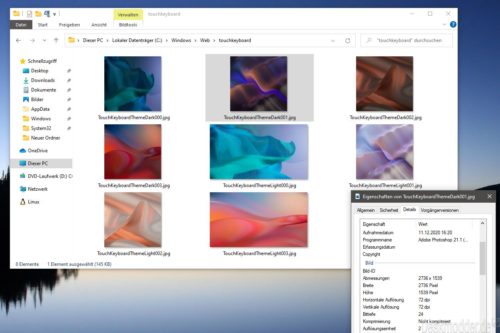







Man kann die Bilder aber in einem Ordner abspeichern und dann als Diashow im Hintergrund
laufen lassen!